在iPhone手机上,我们经常会使用各种软件来进行日常操作,但是有时候我们可能会想要对软件集合进行一些定制化的设置,比如我们可能想要自定义分享选项,使得我们可以更加方便地分享内容给朋友或者在社交媒体上分享我们的想法。在苹果手机上,设置软件集合和自定义分享选项并不难,只需要按照一些简单的步骤进行操作即可实现我们想要的功能。接下来让我们一起来看看如何在iPhone上进行软件集合的设置和自定义分享选项的操作方法。
如何在 iPhone 上自定义分享选项
共享列表的首行图标往往显示的是常用联系人或设备,第二行展示的是可以浏览或分享当前内容的其他应用(例如邮件、信息等)。我们今天介绍了如何自定义分享列表的第二行应用图标,能够添加或删减展示的应用图标,并按照需要的程度排序。
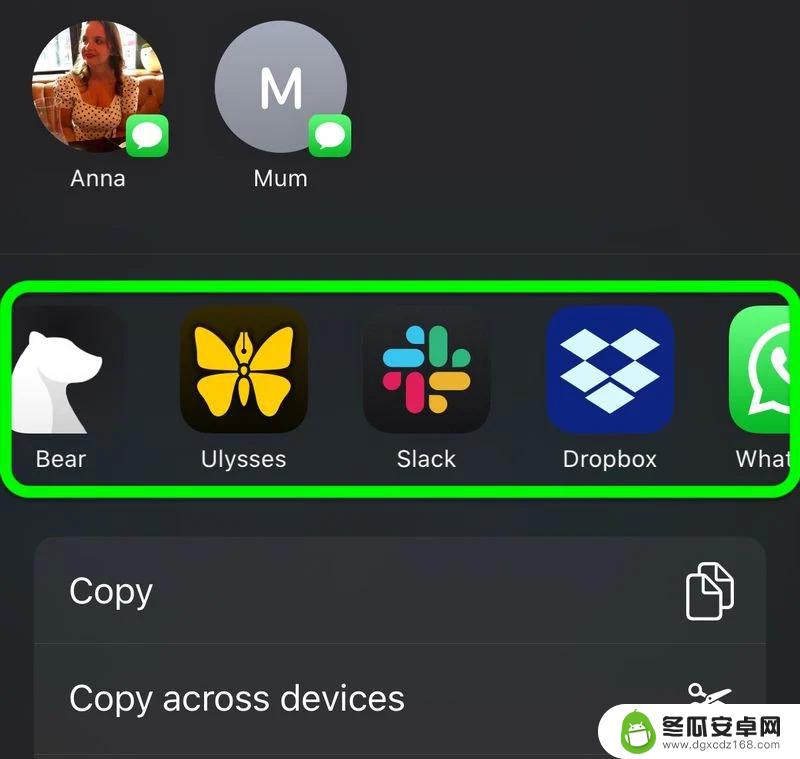
● 启动包含共享内容的应用,例如:Safari 浏览器、照片或文件;
● 查看应用中的某些内容,然后点按「共享」按钮;
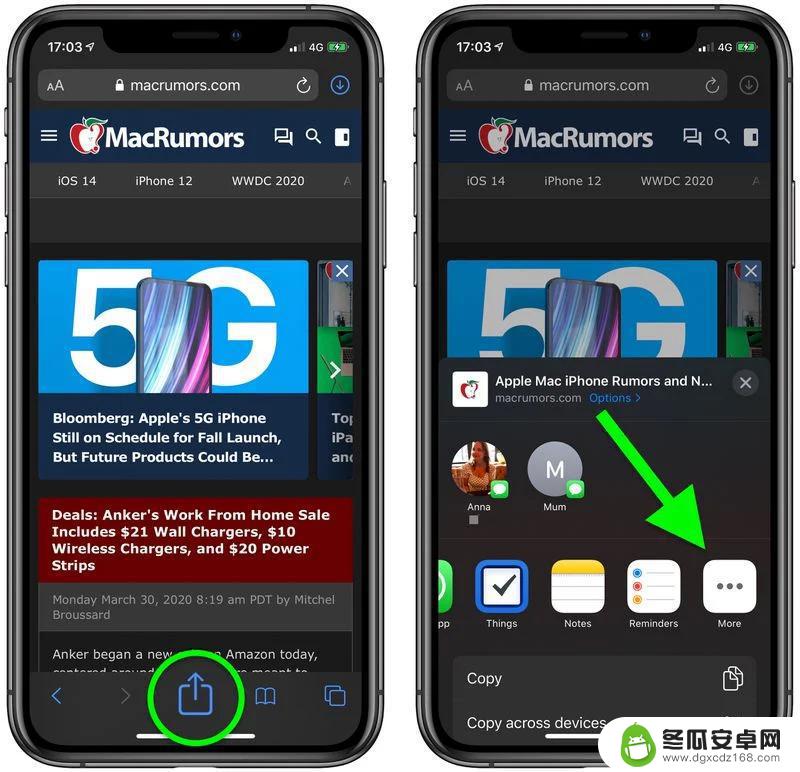
● 向右滚动到应用程序图标行的末尾;
● 点击行末尾的「…」图标;
● 点击屏幕右上角的「编辑」;
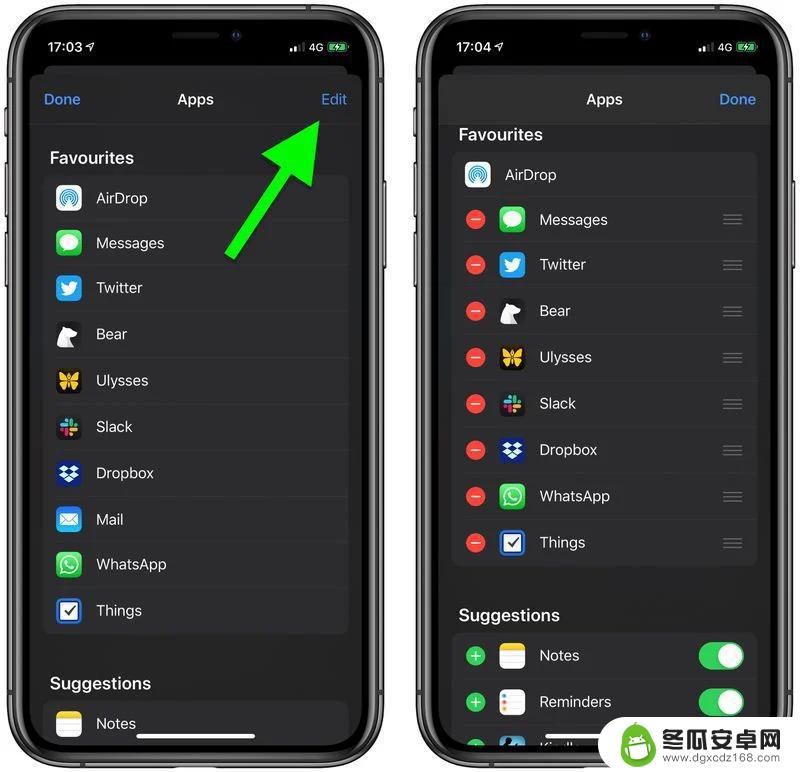
● 「收藏」下列出的是共享列表中第二行获得优先权的应用,点按旁侧的红色减号可以将其从收藏夹删除。相反,点击「建议」下的绿色加号按钮可以将其添加到收藏中;
● 拖曳应用可以重新排列,移动到列表顶部的应用将在共享菜单优先显示;
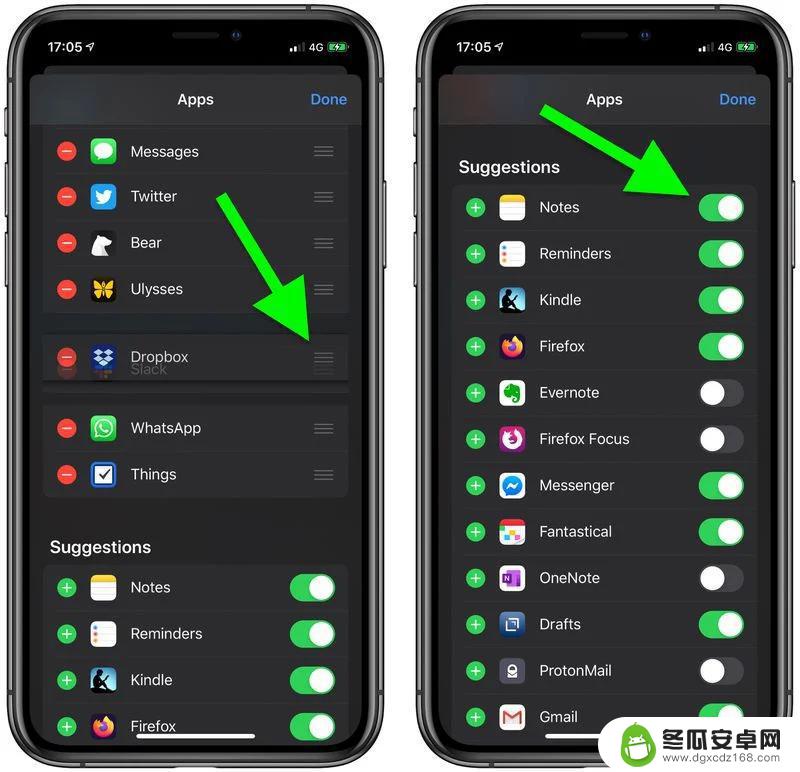
● 在「建议」下,也可以通过切换旁边的开关从共享列表中添加或删除应用;
● 完成编辑后,点击「完成」即可保存当前方案;
● 点按「完成」可以返回「共享」列表。
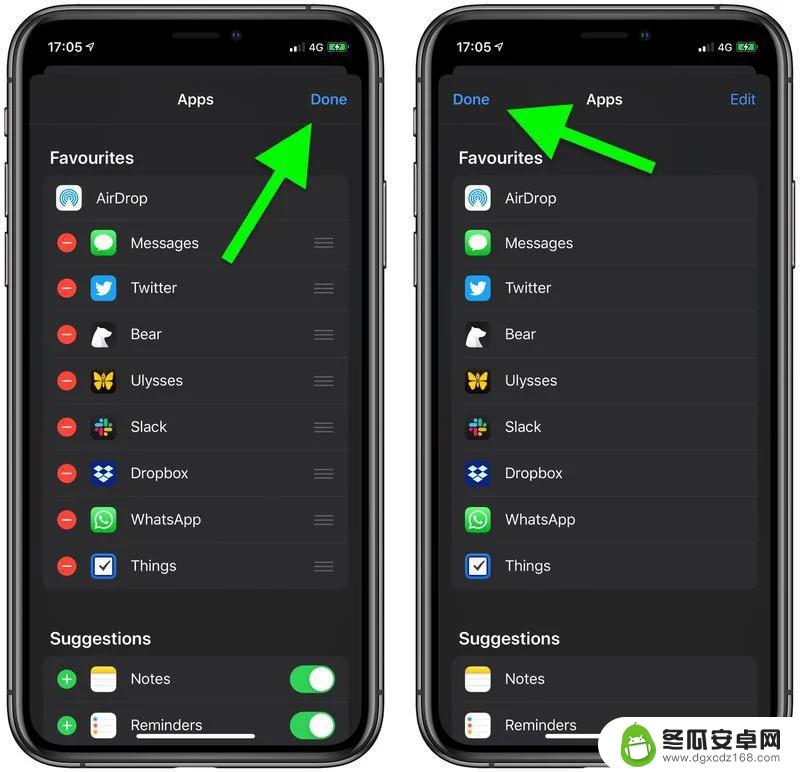
需要注意的是,第二行的首个选项始终将是「隔空投送」。这是 Apple 设备之间特有的共享功能,无法在共享列表中删除。
以上是关于如何设置苹果手机软件集合的全部内容,如果有不清楚的用户可以按照小编的方法进行操作,希望对大家有所帮助。










